Πώς να θυμάστε ένα μήνυμα στο Gmail
Συγγραφέας:
Roger Morrison
Ημερομηνία Δημιουργίας:
4 Σεπτέμβριος 2021
Ημερομηνία Ενημέρωσης:
11 Ενδέχεται 2024
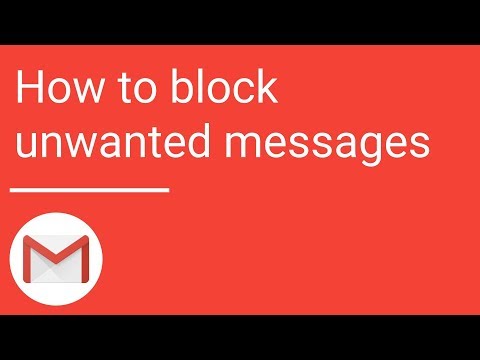
Περιεχόμενο
- στάδια
- Μέθοδος 1 Ακύρωση αποστολής μηνύματος ηλεκτρονικού ταχυδρομείου στον υπολογιστή
- Μέθοδος 2 Ακύρωση αποστολής μηνύματος ηλεκτρονικού ταχυδρομείου σε ένα iPhone
- Μέθοδος 3 Ακύρωση αποστολής μηνύματος ηλεκτρονικού ταχυδρομείου σε τηλέφωνο Android
Γρήγορο, ανιχνεύσιμο και με πολλές δυνατότητες, το ηλεκτρονικό ταχυδρομείο είναι ένα από τα πιο δημοφιλή μέσα επικοινωνίας. Η υπηρεσία της Gmail είναι πιθανώς ένα από τα πιο δημοφιλή, τα οποία μπορούν να χρησιμοποιηθούν τόσο για ιδιωτικούς όσο και για επαγγελματικούς σκοπούς. Εάν το χρησιμοποιείτε τακτικά, μπορεί να έχετε ήδη στείλει το μήνυμά σας πολύ γρήγορα ή σε λάθος παραλήπτη. Σημειώστε ότι μπορείτε να ακυρώσετε την αποστολή ενός μηνύματος ηλεκτρονικού ταχυδρομείου για μια συγκεκριμένη περίοδο, είτε από το πρόγραμμα περιήγησης είτε από την εφαρμογή Gmail από το τηλέφωνό σας.
στάδια
Μέθοδος 1 Ακύρωση αποστολής μηνύματος ηλεκτρονικού ταχυδρομείου στον υπολογιστή
-
Ανοίξτε τα εισερχόμενά σας. Εάν είστε συνδεδεμένοι στο λογαριασμό σας, αυτή η σελίδα ανοίγει αυτόματα όταν εισάγετε τον ιστότοπο Gmail. Μπορείτε να το αποθηκεύσετε στα αγαπημένα σας για γρήγορη πρόσβαση ή απλά να εισάγετε το "Gmail" στη γραμμή μηχανών αναζήτησης. Ο σύνδεσμος για το https://www.google.com/intl/el/gmail/about/ είναι ένα από τα πρώτα αποτελέσματα.- Εάν δεν είστε συνδεδεμένοι, πληκτρολογήστε τη διεύθυνση ηλεκτρονικού ταχυδρομείου και τον κωδικό πρόσβασής σας για πρόσβαση στα εισερχόμενά σας.
-
Εάν είναι απαραίτητο, ενεργοποιήστε τη λειτουργία ακύρωσης της αποστολής. Gmail είναι μια τακτικά ενημερωμένη υπηρεσία της οποίας η τελευταία σημαντική αλλαγή είναι το πρώτο εξάμηνο του 2018. Εάν έχετε παλαιότερη έκδοση, πρέπει να ενεργοποιήσετε τη λειτουργία ακύρωσης πριν την αποστείλετε. Στη νέα διεπαφή του Gmail, αυτή η επιλογή υπάρχει εξ ορισμού.- Κάντε κλικ στο σύμβολο σε ένα τρυπητό τροχό
στο επάνω δεξιό μέρος της σελίδας σας. - Επιλέξτε τη γραμμή ρυθμίσεις στο αναπτυσσόμενο μενού.
- Αναζητήστε την επιλογή Ακύρωση του μηνύματος στο πέλμα γενικός και ελέγξτε το κουτί Ενεργοποίηση Ακύρωση αποστολής.
- Επιλέξτε τον χρόνο ακύρωσης από το αναπτυσσόμενο μενού.
- Αποθηκεύστε τις ρυθμίσεις κάνοντας κλικ στο κουμπί Αποθήκευση αλλαγών που βρίσκεται στο κάτω μέρος της σελίδας.
- Κάντε κλικ στο σύμβολο σε ένα τρυπητό τροχό
-
Στείλτε ένα. Κάντε κλικ στο κουμπί + Νέο που βρίσκεται στο επάνω αριστερό μέρος της σελίδας σας.- Στην προηγούμενη έκδοση του Gmailκάντε κλικ στο νέος .
-
Υποδείξτε τον παραλήπτη και το θέμα του. Καταχωρίστε τη διεύθυνση ηλεκτρονικού ταχυδρομείου του παραλήπτη στο πεδίο που αρχίζει με À. Αν είναι στη λίστα επαφών σας, απλά πληκτρολογήστε τα πρώτα γράμματα που θα εμφανιστούν αυτόματα. Σημειώστε ότι μπορείτε να προσθέσετε πολλούς παραλήπτες. Κάντε κλικ στο κουμπί εγγραφή ή Καρτέλα ↹ τότε υποδείξτε το αντικείμενο του. Εάν πρόκειται για δοκιμή, μπορείτε να την στείλετε στη δική σας διεύθυνση ηλεκτρονικού ταχυδρομείου, αναφέροντας "Test" στο θέμα. -
Γράψτε το e στο κεντρικό κουτί. Εάν πρόκειται για δοκιμή, μπορείτε να παραλείψετε αυτό το βήμα. -
Κάντε κλικ στο μπλε κουμπί Αποστολή. Το παράθυρο εξαφανίζεται αμέσως, υποδεικνύοντας ότι το ρεύμα στέλνει. Σημειώστε ότι αν προσπαθήσετε να απευθυνθείτε σε ένα αντικείμενο χωρίς αντικείμενα χωρίς περιεχόμενο, ανοίγει αυτόματα ένα παράθυρο διαλόγου ζητώντας σας να επιβεβαιώσετε την αποστολή. -
Κάντε κλικ στο κουμπί ακυρώσει. Ένα μαύρο banner εμφανίζεται σχεδόν ταυτόχρονα στην αποστολή που βρίσκεται στην κάτω αριστερή πλευρά της οθόνης σας. Σε παλαιότερες εκδόσεις του Gmailβρίσκεται στην κορυφή της σελίδας. Το banner περιέχει τις λέξεις αποστολής και ακυρώσει. Απλά κάντε κλικ σε αυτό για να ακυρώσετε την αποστολή.- Από προεπιλογή, η αποστολή μπορεί να ακυρωθεί εντός πέντε δευτερολέπτων από την τελευταία έκδοση του Gmail και μέσα σε δέκα δευτερόλεπτα στις παλαιότερες.
-
Διορθώστε ή διαγράψτε το. Όταν ακυρώνετε την αποστολή, ανοίγει ένα πρόχειρο για ένα νέο παράθυρο. Στη συνέχεια, μπορείτε να διορθώσετε το περιεχόμενο, να αλλάξετε τη διεύθυνση του παραλήπτη ή να το διαγράψετε. -
Αλλάξτε τις ρυθμίσεις ακύρωσης της αποστολής. Εάν είναι απαραίτητο, μπορείτε να αυξήσετε το χρονικό διάστημα που μπορείτε να ακυρώσετε την αποστολή ενός μηνύματος.- Κάντε κλικ στο σύμβολο σε ένα τρυπητό τροχό
στο επάνω δεξιό μέρος της σελίδας σας. - Επιλέξτε τη γραμμή ρυθμίσεις στο αναπτυσσόμενο μενού.
- Αναζητήστε την επιλογή Ακύρωση του μηνύματος στο πέλμα γενικός.
- Επιλέξτε τον χρόνο ακύρωσης της αποστολής. Μπορεί να είναι πέντε, δέκα, είκοσι ή τριάντα δευτερόλεπτα.
- Κάντε κλικ στο κουμπί Αποθήκευση αλλαγών στο κάτω μέρος της σελίδας για να αποθηκεύσετε τις προτιμήσεις σας.
- Κάντε κλικ στο σύμβολο σε ένα τρυπητό τροχό
Μέθοδος 2 Ακύρωση αποστολής μηνύματος ηλεκτρονικού ταχυδρομείου σε ένα iPhone
-
Ανοίξτε την εφαρμογή Gmail. Το εικονίδιό του αντιπροσωπεύεται από ένα κόκκινο "M" σε λευκό φόντο. Εάν είστε συνδεδεμένοι, ανοίγει αυτόματα τα εισερχόμενά σας.- Εάν δεν είστε συνδεδεμένοι, πληκτρολογήστε τη διεύθυνση ηλεκτρονικού ταχυδρομείου και τον κωδικό πρόσβασής σας για πρόσβαση στα εισερχόμενά σας.
- Είναι δυνατή η ακύρωση της αποστολής ενός επίσης στο τηλέφωνό σας όπως στο tablet σας. Αρκεί να έχετε κατεβάσει εκ των προτέρων την εφαρμογή Gmail σε σας iPhone ή σας iPad .
-
Πατήστε το εικονίδιο
. Αυτή η ενέργεια ανοίγει ένα νέο παράθυρο που σας επιτρέπει να περιγράψετε και να στείλετε το μήνυμά σας. Το Licone, που αντιπροσωπεύεται από ένα στυλό, βρίσκεται στην κάτω δεξιά πλευρά της οθόνης σας. -
Προσδιορίστε τον παραλήπτη. Στο πεδίο που αρχίζει με À, γράψτε τη διεύθυνση ηλεκτρονικού ταχυδρομείου του παραλήπτη. Μπορεί να είναι δική σας εάν θέλετε να ελέγξετε μόνο την ακύρωση της αποστολής. -
Υποδείξτε το αντικείμενο και συνθέστε το στα ειδικά πεδία. Αν πρόκειται για δοκιμή, μπορείτε απλώς να συμπληρώσετε το πεδίο θέμα και να το αφήσετε χωρίς περιεχόμενο. -
Πατήστε το εικονίδιο επιστροφής
. Πρόκειται για ένα βέλος που δείχνει προς τα δεξιά και βρίσκεται στο επάνω δεξιό μέρος της σελίδας. -
Ακύρωση της αποστολής. Όταν αποστέλλεται, εμφανίζεται η λέξη "Απεσταλμένα" καθώς και η επιλογή ακύρωσης της αποστολής. Απλά πατήστε Ακύρωση στην κάτω δεξιά γωνία της οθόνης σας.- Μπορείτε να ακυρώσετε την αποστολή εντός πέντε δευτερολέπτων.
-
Διορθώστε ή διαγράψτε το. Κατά τη στιγμή της ακύρωσης, το σχέδιό σας ανοίγει σε νέο παράθυρο. Στη συνέχεια, μπορείτε να την επεξεργαστείτε ή να την διαγράψετε.
Μέθοδος 3 Ακύρωση αποστολής μηνύματος ηλεκτρονικού ταχυδρομείου σε τηλέφωνο Android
-
Ανοίξτε την εφαρμογή Gmail. Το εικονίδιό του αντιπροσωπεύεται από ένα κόκκινο "M" σε λευκό φόντο. Τα εισερχόμενά σας θα ανοίξουν αυτόματα αν είστε συνδεδεμένοι.- Εάν δεν είστε συνδεδεμένοι, πληκτρολογήστε τη διεύθυνση ηλεκτρονικού ταχυδρομείου και τον κωδικό πρόσβασής σας για πρόσβαση στα εισερχόμενά σας.
-
Ανοίξτε ένα νέο παράθυρο. Για να στείλετε ένα, πατήστε το κόκκινο εικονίδιο που αντιπροσωπεύει ένα στυλό
που βρίσκεται στην κάτω δεξιά πλευρά της οθόνης σας. -
Καλέστε το. Στο πεδίο που αρχίζει με À, πληκτρολογήστε τη διεύθυνση ηλεκτρονικού ταχυδρομείου του παραλήπτη. Συμπληρώστε το θέμα και γράψτε το e. -
Πατήστε το εικονίδιο επιστροφής
. Αν πρόκειται για δοκιμή, απλώς πληκτρολογήστε τη διεύθυνσή σας και γράψτε "Test" στη γραμμή θέματος. Μπορείτε να το στείλετε χωρίς περιεχόμενο. -
Ακύρωση της αποστολής. Κατά τη στιγμή της αποστολής, στην κορυφή της οθόνης εμφανίζεται ένα μαύρο banner που δηλώνει ότι έχει αποσταλεί και προσφέρει επίσης την επιλογή ακυρώσει. Για να ακυρώσετε την αποστολή, απλά πατήστε το.- Η επιλογή είναι διαθέσιμη τόσο στα tablet όσο και στα τηλέφωνα με το σύστημα Android. Για να ρυθμίσετε το χρόνο ακύρωσης της αποστολής, πατήστε το πλήκτρο to για να αποκτήσετε πρόσβαση στις ετικέτες και στις ρυθμίσεις σας. Πατήστε τον τρυπητό τροχό
και αναζητήστε την επιλογή Ακύρωση του μηνύματος. Ορίστε το χρόνο ακύρωσης σύμφωνα με τις προτιμήσεις σας.
- Η επιλογή είναι διαθέσιμη τόσο στα tablet όσο και στα τηλέφωνα με το σύστημα Android. Για να ρυθμίσετε το χρόνο ακύρωσης της αποστολής, πατήστε το πλήκτρο to για να αποκτήσετε πρόσβαση στις ετικέτες και στις ρυθμίσεις σας. Πατήστε τον τρυπητό τροχό

